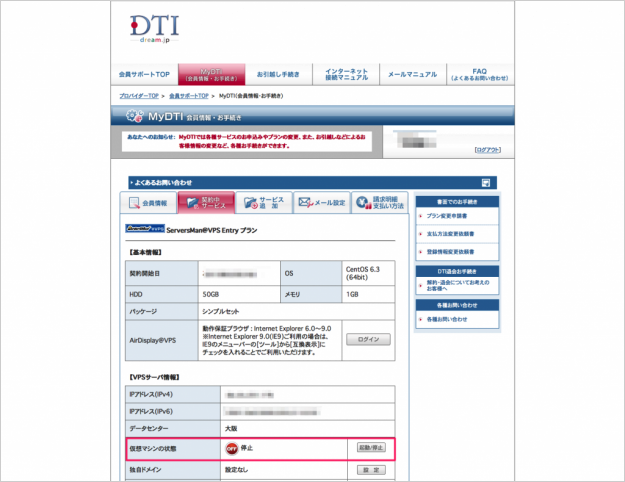DTIのServersMan@VPS サーバーの起動・停止
当ページのリンクには広告が含まれています。
DTIのServersMan@VPSのコントロールパネル「MyDTI」からVPSサーバーを起動・停止する方法を確認します。
サーバーの起動・停止
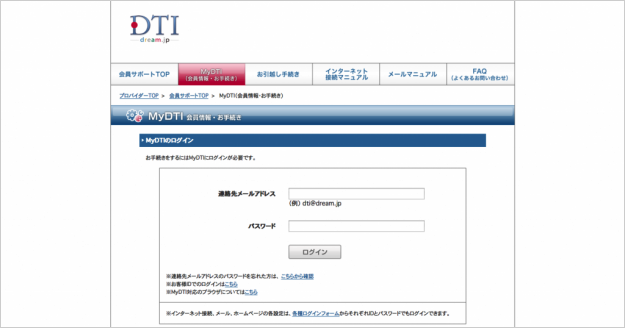
「連絡先メールアドレス」「パスワード」を入力し、コントロールパネルへログインします。
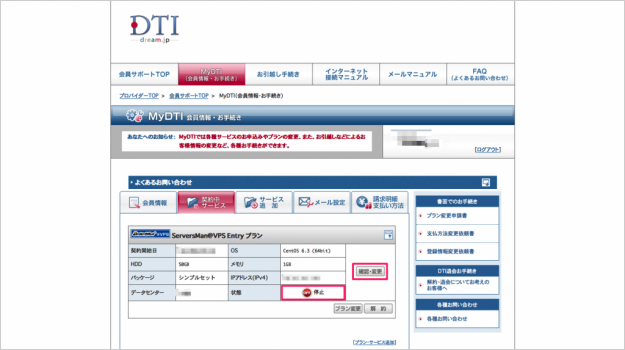
ログインするとサーバーの状態が確認できます(ここでは「停止」、サーバーが起動している場合は「稼働中」)。サーバーを起動・停止するために「確認・変更」をクリックします。
サーバーの起動
停止状態のサーバーを起動する手順を確認します。
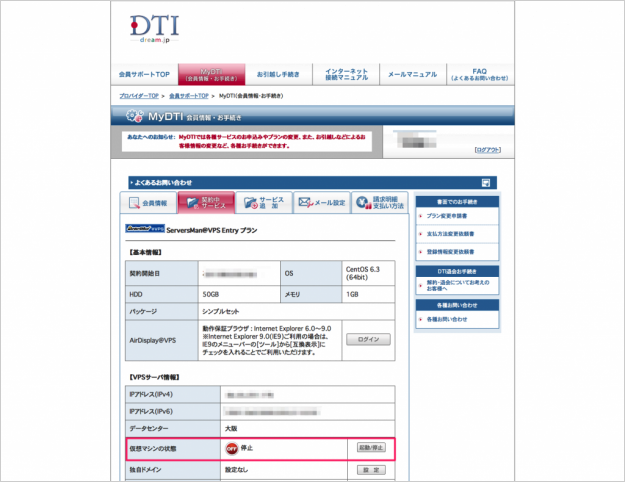
「VPSサーバ情報」の「仮想マシンの状態」から「起動/停止」をクリックします。
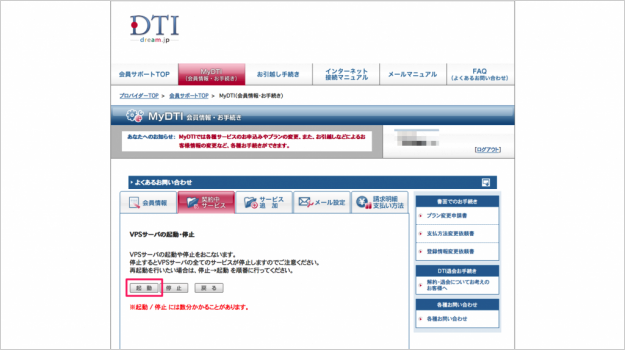
クリックすると「VPSサーバの起動・停止」ページへジャンプします。「起動」をクリックし、サーバーを起動しましょう。
「※起動 / 停止には数分かかることがあります。」とのことですが、大体数秒〜数十秒です。
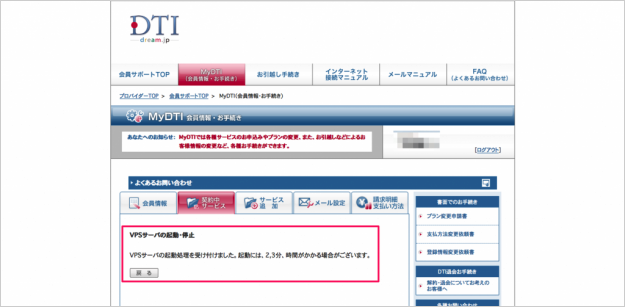
「VPSサーバの起動処理を受け付けました。起動には、2、3分、時間がかかる場合がございます。」というメッセージが表示されれば、適切に起動処理を行えています。「戻る」をクリックします。
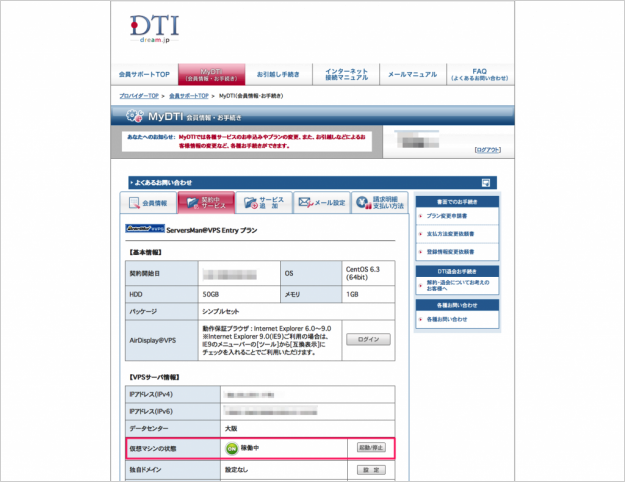
VPSサーバ情報を確認しましょう。「稼働中」になっていますね。これでサーバーの起動は完了です。
サーバーの停止
稼働中のサーバーを停止する手順を確認します。
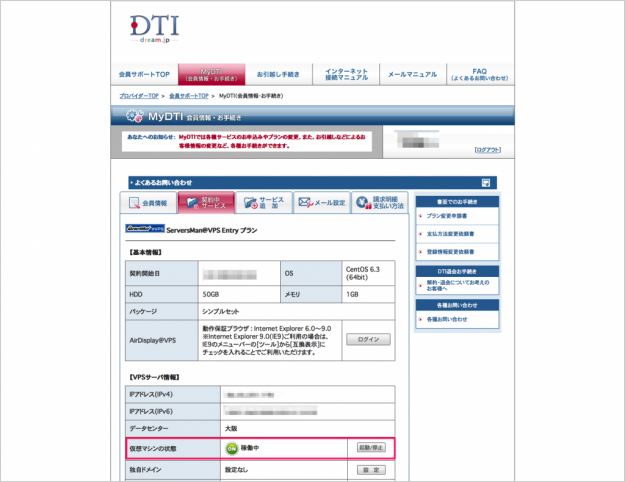
「VPSサーバ情報」の「仮想マシンの状態」から「起動/停止」をクリックします。
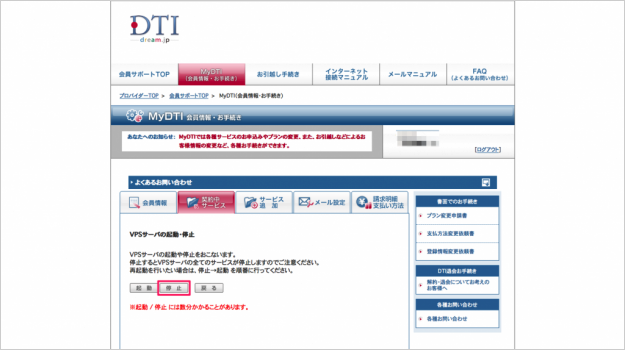
VPSサーバの起動・停止ページです。「停止」をクリックし、サーバーを停止しましょう。
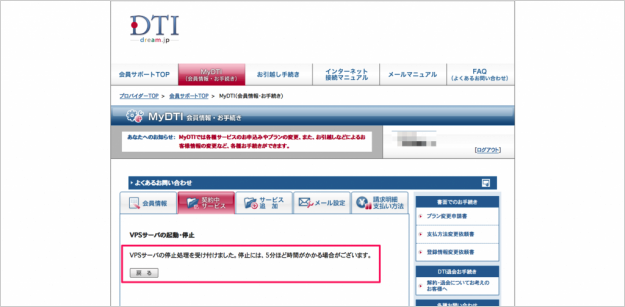
「VPSサーバの停止処理を受け付けました。停止には、5分程時間がかかる場合がございます。」というメッセージが表示されれば、停止処理は適切に処理されています。「戻る」をクリックします。